Windows 8的超級按鈕共有5個,搜索便是其中之一。“搜索”超級按鈕使用必應智能搜索,不僅可以搜索電腦,還可以搜索網絡、OneDrive 以及一些應用和 Windows 應用商店。 我們來看看下面的詳細介紹。
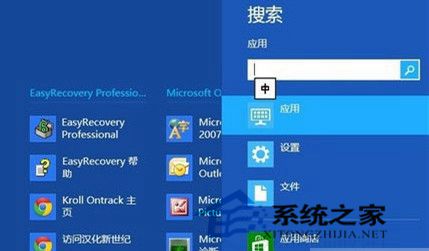
“搜索”超級按鈕的使用方法
1.從屏幕右邊緣向中間輕掃,然後點擊“搜索”。(如果使用的是鼠標,則指向屏幕右下角,然後將鼠標指針向上移動,再單擊“搜索”。)
要打開“搜索”功能,你還可以按 Windows 徽標鍵 +S,或者在按 Windows 徽標鍵 的同時開始鍵入。 如果你位於“開始”屏幕,可以點擊或單擊“搜索”按鈕 ,或者直接開始鍵入。
2.輸入搜索詞。 在你鍵入時,會看到搜索結果和建議的列表。
3.如果你在列表中看到要查找的應用、文件或設置,請點擊或單擊它以打開它。 若要查看搜索詞的所有結果,包括來自必應的所有網絡結果,請點擊或單擊“搜索”按鈕來轉到搜索結果頁。 你還可以點擊或單擊搜索建議之一。
4.在搜索結果頁上,點擊或單擊搜索結果以打開它。
有了Windows 8的”搜索“超級按鈕,你可以搜索一次來從電腦、網絡、OneDrive等各處獲得結果,並且無需再次搜索即可返回到你的搜索結果。使用上還是相當便捷的。